Funktioniert der Firefox-Speicher tatsächlich?

Es ist kein Geheimnis, dass Firefox bei normalem Gebrauch ziemlich viel Systemspeicher verbraucht. Während die Anzahl der Tabs, die Sie geöffnet haben, und die installierten Add-Ons sicherlich dazu beitragen, kann selbst eine konservativ genutzte Out-of-the-Box-Installation ziemlich viel Speicherverbrauch melden.
Dies hat dazu geführt, dass einige Firefox-Add-Ons auftauchen beanspruchen Speicherplatz freizugeben, den der Browser nicht mehr benötigt, aber funktionieren sie tatsächlich?
Ein zweiminütiger Überblick über die Handhabung von Windows-Speicher
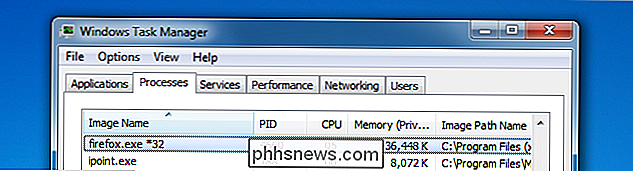
Bevor wir einen Speicher-Cleaner untersuchen, ist es wichtig, ein wenig darüber zu verstehen wie Windows Speicher verarbeitet. Dies wird wichtig sein, damit wir die Ergebnisse unseres Experiments interpretieren können.
Mach dir keine Sorgen, wir werden das auf einem sehr hohen Level behandeln, damit du kein Mega-Geek sein musst, um mitzumachen.
Als eine kurze Haftungsausschluss ist dies eine sehr kurze Zusammenfassung der Grundlagen der Windows-Speicherverwaltung. Auf keinen Fall sollte dies als maßgebend oder definitiv angesehen werden, da es nur für den Gegenstand dieses Artikels zu level erklärt wird.
Windows ist schlau genug zu wissen, dass ungenutzter physischer Speicher verschwendeter Speicher ist, also lädt er alles, was er braucht und denkt, dass es in Erinnerung sein wird. Es wird jedoch nur der tatsächliche physische Speicher gemeldet, den Ihr System tatsächlich benötigt (sowohl Windows als auch Anwendungen) und der zur aktuellen Zeit aktiv verwendet. Der Rest (nach Ansicht von Windows) befindet sich im so genannten virtuellen Speicher.
Virtueller Speicher ist im Wesentlichen die Daten, die vom Betriebssystem nicht aktiv benötigt werden, aber jederzeit in den aktiven Speicher geladen werden können. Sie können die Größe des virtuellen Speichers, den Ihr System zu jeder Zeit hat, sehr grob berechnen. Verwenden Sie dazu folgende Formel:
Virtueller Speicher = (Total Physical Memory - verwendeter / aktiver physikalischer Speicher) + Maximale Größe der Systemseiten-Datei
Nehmen wir an Sie haben ein System mit 4 GB physikalischem Speicher und einer maximalen Seitengröße von 6 GB. Anschließend starten Sie Windows und öffnen einige Anwendungen (Outlook, Firefox usw.), und Windows meldet, dass 2,5 GB physischer Speicher verwendet werden. Das bedeutet, dass Sie 1,5 GB "unbenutzten" physischen Speicher und eine 6 GB-Seitendatei für insgesamt 7,5 GB verfügbaren virtuellen Speichers haben.
Denken Sie daran, dass das Betriebssystem intelligent genug ist, um zu wissen, dass ungenutzter physischer Speicher verschwendeter Speicher ist es füllt die verbleibenden 1,5 physischen Speicher mit dem, was es erwartet, dass Sie benötigen, damit es bei Bedarf fast sofort abgerufen werden kann. Dies kann von minimierten Hintergrundprogrammdaten bis hin zu allgemeinen Betriebssystemfunktionen reichen.
Was passiert also, wenn Windows nicht mehr genügend physischen Speicher zur Verfügung hat, um ihn als virtuellen Speicher zu verwenden? Es schreibt diese Daten in die System-Page-Datei, die eine riesige (in unserem Fall 6 GB) Datei auf Ihrer Festplatte ist. Während dies dem Betriebssystem ermöglicht, so ziemlich alle Daten zu speichern, die es im Speicher zu behalten braucht, ist das Schreiben und Abrufen (bzw. ein Seitenfehler) dieser Information von der Festplatte um Größenordnungen langsamer als der Zugriff von dem physischen Speicher. Dies ist der Grund, dass je mehr physischer Speicher Sie haben, desto schneller kann Ihr System laufen. Je weniger Ihr System seine Auslagerungsdatei verwendet, desto schneller wird es ausgeführt.
Überwachen der Speicherauslastung von Firefox
Für unsere Untersuchung verwenden wir einfach den Windows Task-Manager. Wir verfolgen die folgenden Spalten (die Beschreibungen sind auf der Microsoft-Seite definiert):
- Working Set = Speichermenge im privaten Arbeitssatz plus die Menge an Speicher, die der Prozess verwendet, die von anderen Prozessen gemeinsam genutzt werden kann.
- Peak Working Set = Maximale Arbeitsspeichermenge, die vom Prozess verwendet wird
- Arbeitsspeicher (Private Working Set) = Teilmenge des Arbeitssatzes, die speziell die Speichermenge beschreibt, die ein Prozess verwendet, die von anderen Prozessen nicht gemeinsam genutzt werden kann
- Commit Size = Menge des virtuellen Speichers, der für die Verwendung durch einen Prozess reserviert ist.
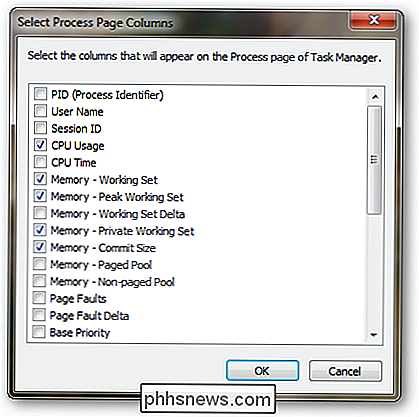
Wir werden eine sofort einsatzbereite Installation von Firefox 4.0.1 mit nur dem geladenen Memory Fox-Add-On verwenden. In Firefox haben wir die folgenden Register geöffnet und tun nichts anderes, als die geladenen Seiten hoch und runter zu scrollen.
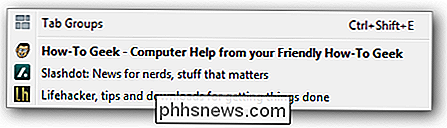
Nachdem wir einige Minuten gewartet haben, bis alles fertig geladen ist, meldet der Windows Task-Manager folgendes für Firefox:
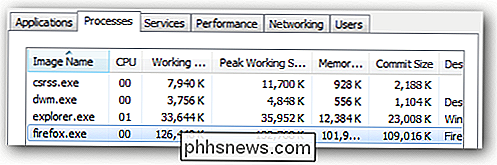
Wenn wir nun das Memory Fox-Add-On starten, schauen wir uns die dramatische Abnahme der gemeldeten Speicherbelegung an.
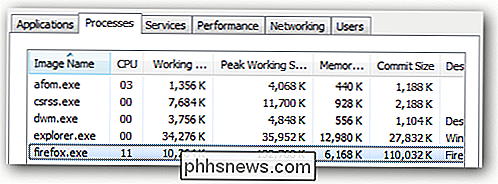
Beachten Sie auch, dass mit diesem Add-On ein neuer Prozess gestartet wird, der die Speicherfunktionen verarbeitet.

Wenn Sie Firefox im Leerlauf lassen und die Werte Working Set und Memory beobachten, können Sie feststellen, dass Firefox ständig aktiv sein muss Speicher und das Speicherbereinigungs-Add-on, das diesen Speicher zurückfordert.
Hier wird die gemeldete Speicherausnutzung alle paar Sekunden genommen, während Firefox im Leerlauf bleibt.


Notieren Sie sich die Werte für Working Set und Memory. Dies ist der Speicher-Cleaner, der den Systemspeicher zurückfordert.



Nachdem Sie ein wenig nach oben gegangen sind, können Sie einen weiteren Drop sehen.



Lather. Spülen. Wiederholen.
Wenn Sie nichts anderes machen, als die Tabs zu wechseln und die geladenen Seiten hoch- und runterzuscrollen, können Sie sehen, dass die Zahlen etwas drastischer schwanken, was unten erklärt wird.
Interpretation der Ergebnisse
Wenn Sie schau es dir zuerst an, du würdest denken, hey das funktioniert super. Aber sehen Sie sich die Spalte Commit Size an und Sie können sehen, dass sich dieser Wert nie wirklich ändert. Tatsächlich geht es nach dem Start des Speicherbereinigungs-Add-Ons wieder hoch.
Denken Sie daran, dass in der Spalte "Commit Size" die tatsächliche Größe des Arbeitsspeichers (physisch + virtuell) angegeben wird, den Windows zum Ausführen der entsprechenden Anwendung benötigt. In unserem Beispiel sind die ~ 120 MB für das System speziell für Firefox reserviert und aktiv und befinden sich entweder im nicht verwendeten physischen Speicher und / oder in der Systemauslagerungsdatei. Denken Sie auch daran, dass die Leistung der Auslagerungsdatei beeinträchtigt wird, da der virtuelle Speicher auf die Festplatte geschrieben und von dieser gelesen werden muss, was erheblich langsamer ist als der physische Speicher.
Im Grunde genommen ist dies die Speicherbereinigung Verschieben von aktivem physischem Speicher in virtuellen Speicher (weil der Speicher requlaims muss irgendwo gehen). Wenn dies der Fall ist, verfügt Firefox nicht mehr über den Speicher, der benötigt wird, um aktiv verfügbar zu sein. Daher muss Windows aufgefordert werden, die entsprechenden Daten vom virtuellen Speicher zurück in den physischen Speicher zu verschieben. Und so und so weiter ...
Im besten Fall macht dieser Prozess überhaupt nichts Sinnvolles und im schlimmsten Fall verursacht er eine Menge unnötiger Seitenfehler, denn wenn Windows die Seitendatei ins Spiel bringen muss, dann geht es weiter zu einem spürbaren Performance-Hit. Dies kann insbesondere auf Systemen der Fall sein, die nicht viel physischen Speicher haben (wo praktisch der gesamte virtuelle Speicher in einer Auslagerungsdatei gespeichert ist), was ironisch ist, weil dies die Systeme sind, für die ein Speicherlöscher "entworfen" wurde.
Die Moral dieser ganzen Geschichte ist ganz einfach, Gedächtnisreiniger tun nichts anderes, als sich um Zahlen zu bewegen. Jedes Betriebssystem wird wissen, wie es mit Speicher umgehen soll, also lass es einfach machen.
Verwalten der Speicherauslastung von Firefox
Da wir gezeigt haben, dass Speicherbereinigungs-Add-ons nichts wirklich Nützliches tun, was kannst du Was ist mit der großen Speichermenge, die Firefox verwendet? Hier ein paar Vorschläge:
- Nicht benötigte Add-Ons entfernen (insbesondere Speicherbereinigungen)
- Die Anzahl der geöffneten Tabs auf ein Minimum beschränken.
- Firefox regelmäßig schließen und neu starten .
- Fügen Sie mehr Speicher zu Ihrem System hinzu.
- Machen Sie sich keine Sorgen.
Speicher Fox Next Add-on für Firefox

So schalten Sie Gruppengespräche auf Facebook stumm (vorübergehend oder dauerhaft)
Es passiert den Besten von uns. Du kümmerst dich um deine eigenen Angelegenheiten und dann bam - jemand bringt dich zu einem Gruppen-Facebook-Chat, um das Büro zu planen, und spuckt deinen Posteingang mit ständigen Benachrichtigungen. Hier ist, wie man einen Deckel darauf legt. Wenn Sie die Gruppen-Chat-Funktion auf Facebook nicht häufig verwenden, überrascht es Sie wahrscheinlich, wie schnell das Hinzufügen zu einem Ärgernis wird.

So stellen Sie ein vergessenes WLAN-Passwort in OS X wieder her
Wenn Sie das WLAN-Passwort vollständig vergessen haben, können Sie es normalerweise einfach von dem Aufkleber auf dem Router lesen Ihr ISP - aber was ist, wenn das nicht der richtige ist? Sie können auch Ihr WLAN-Passwort von Ihrem Mac wiederherstellen. VERWANDT: So greifen Sie auf Ihren Router zu, wenn Sie das Passwort vergessen Natürlich können Sie auch das Router-Interface aufrufen, um das Passwort zu ändern , vorausgesetzt, Sie haben Ihr Router-Passwort nicht vergessen.



